Din iPad eller Apple Watch kan nogle gange bede dig om det dele data med (nul) når du udløser genveje via Siri. Brugere bemærkede, at disse meddelelser begyndte at dukke op efter installation af henholdsvis iPadOS 15 og watchOS 8.0. Disse advarsler kan være ret forvirrende, især hvis du aldrig har set dette ekstra trin før. Problemet er, at du ikke kan starte genvejen, medmindre du trykker på "Tillad".
Indhold
-
Hvad skal du gøre, hvis din iPad eller Apple Watch beder dig om at dele data med (Nul)
- Opret en ny genvej
- Få de seneste opdateringer
- Deaktiver Homekit Privacy Toggles
- Rette til Chrome-genveje
- Konklusion
- Relaterede indlæg:
Hvad skal du gøre, hvis din iPad eller Apple Watch beder dig om at dele data med (Nul)
Opret en ny genvej
Som en hurtig løsning kan du prøve at slette den problematiske genvej og genstarte din enhed. Opret en ny genvej, og kontroller, om du stadig får den samme advarsel. Måske er der noget galt med selve genvejen.
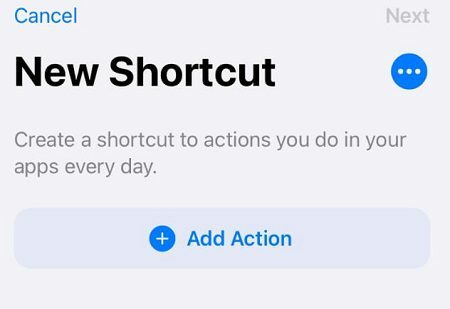
Hvis pop op-vinduet fortsætter, skal du på din iPhone oprette en ny genvej, der kører den originale genvej. Først skal du ændre Siri-prompten for den originale genvej til noget, der ikke kan læses. Brug kun konsonanter for at få arbejdet gjort. For eksempel bliver "Sluk lyset" til "wsdfg", og prompten ville være "Hej Siri, wsdfg".
Omdøb derefter den originale genvej til det samme (wsdfg). Når du har gjort det, skal du oprette en ny genvej, der kører den omdøbte originale genvej. Med andre ord, indstil den nye genvej til at køre "wsdfg".
Tricket er at navngive den nye genvej efter handlingen udløst af den originale genvej. Som i eksemplet ovenfor, navngiv den nye genvej "Sluk lyset".
For at denne metode skal fungere, skal Siri-prompten til den nye genvej bruge det samme navn. I vores eksempel skulle den nye genvejsprompt læse "Hej Siri, sluk lyset". Når du har gemt de nye indstillinger, skal du vente i to minutter, indtil ændringerne synkroniseres på tværs af alle dine enheder. Tjek resultaterne.
Få de seneste opdateringer
Det ser ud til, at denne fejl faktisk er et opdateringsrelateret problem. Hvis du kører forældede softwareversioner, skal du tjekke efter opdateringer og installere de seneste iPadOS- og watchOS-opdateringer. Nogle iPad-brugere bekræftede det iPadOS 15.1 og nyere løst problemet. Desværre får Apple Watch-brugere stadig de samme advarsler, selv efter installation af den seneste watchOS-udgivelse.
Deaktiver Homekit Privacy Toggles
Gå til Indstillinger, Vælg Privatliv og tryk derefter på Homekit. Deaktiver skifterne for de apps, der har anmodet om adgang til hjemmedata. Alternativt kan du kun deaktivere skifterne for de genveje, der viste pop op-vinduet i første omgang. Tjek, om du bemærker nogen forbedringer. Hvis du har installeret eWeLink, Mi Home, Smart Life eller Tuya Smart, skal du starte med disse apps.
Når du har gjort det, bør pop op-vinduet kun vises én gang. Efter at have trykket på "Tillad", skulle den stoppe med at blive vist. Du kan derefter aktivere skifterne igen efter at have tilladt den første genvejsprompt.
Rette til Chrome-genveje
Hvis du får disse advarsler, når du starter Chrome-genveje, skal du indstille standardbrowseren til Chrome og derefter bruge Safari-kommandoen "Åbn URL" i stedet for kommandoen "Åbn URL" i Chrome. Din enhed bør derefter åbne links i Chrome uden at vise de irriterende "Tillad at dele data med (null)"-advarsler.
Hvis intet virker, kontakt Apple Support for yderligere hjælp.
Konklusion
Hvis dine iPad- eller Apple Watch-genveje beder dig om at "Tillad at dele data med (null)", skal du oprette en ny genvej, der kører den originale genvej. Installer derefter de seneste iPadOS- og watchOS-opdateringer på din enhed. Hvis advarslen fortsætter, skal du deaktivere alle Homekit-privatlivsknapperne for dine app-genveje.
Formåede du at løse problemet? Fortæl os det i kommentarerne nedenfor. Vi er virkelig nysgerrige efter at lære, hvilken metode der fungerede for dig.